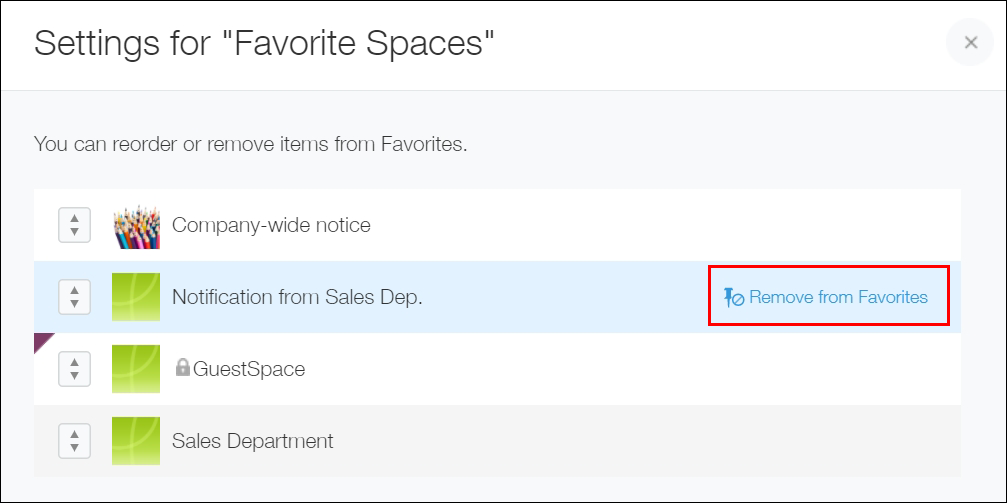Agregar espacios a favoritos / eliminar espacios de favoritos
Si tienes espacios que utilizas frecuentemente puedes agregarlos a Favoritos.
En este tema, explicamos cómo agregar espacios a Favoritos o eliminar espacios de Favoritos.
Agregar espacios a Favoritos
Para añadir un espacio a Favoritos, ábrelo y haz clic en "Añadir a Favoritos Favoritos la esquina superior derecha de la pantalla. Si el espacio es público, no es necesario unirse para añadirlo a Favoritos.
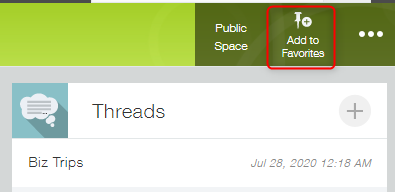
Para ver los espacios que ha añadido a Favoritos, seleccione Espacios favoritos en el menú desplegable de la sección Espacios, ya sea en Portal o en el Menú Acc.rápido. El espacio recién añadido se mostrará al final de la lista de Espacios favoritos.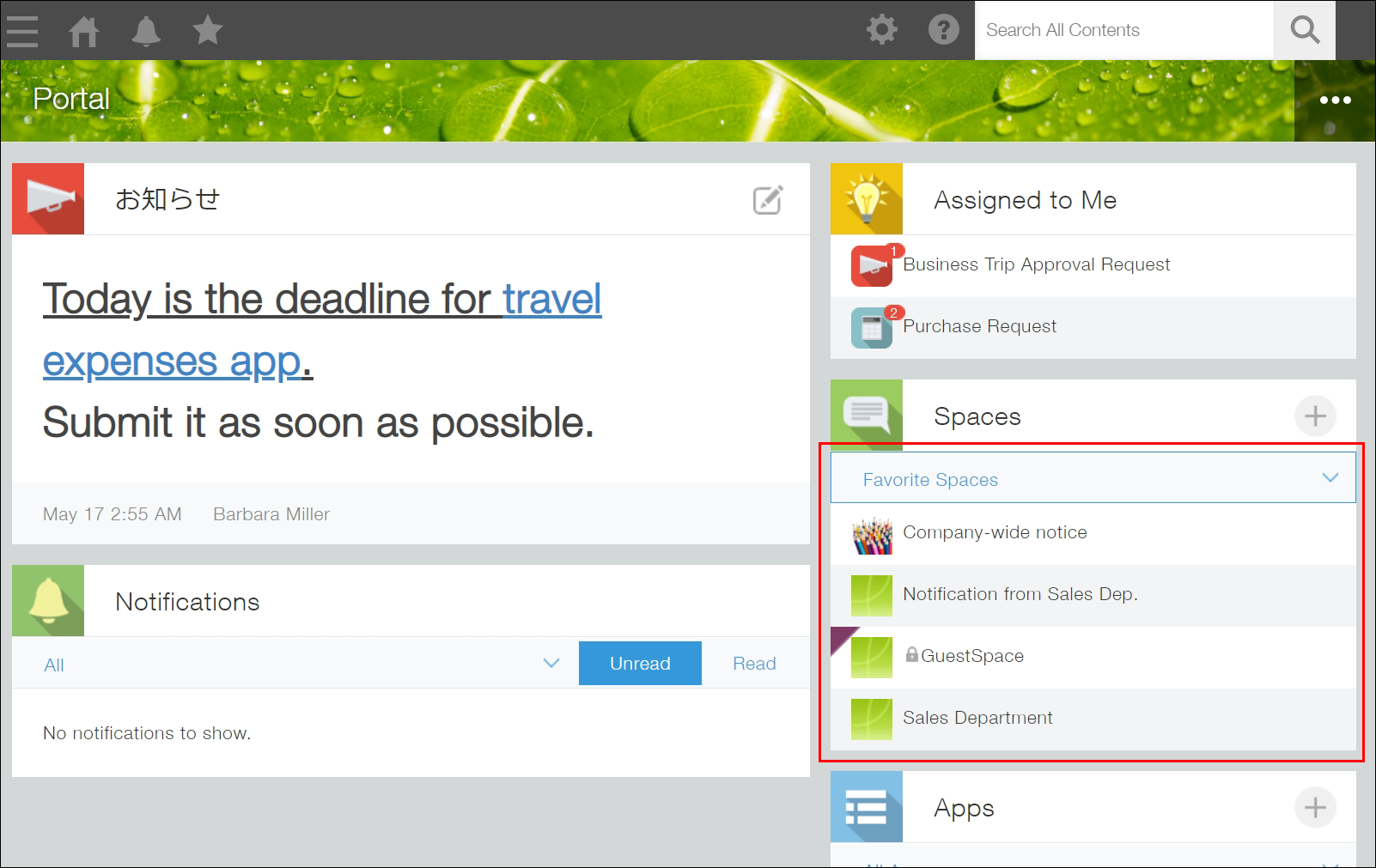
También puedes reordenar los espacios en la lista Espacios favoritos. Para ver los pasos para reordenar los espacios, consulta "Reordenar Espacios favoritos.
Eliminar espacios de Favoritos
-
Eliminar un espacio de Favoritos abriendo un espacio individual:
Para eliminar un espacio de Favoritos, abra el espacio que desea eliminar de Favoritos y haga clic en Quitar No favorito en la parte superior derecha de la pantalla. -
Cómo eliminar un espacio de Favoritos mediante la lista de Espacios favoritos:
Si desea organizar sus espacios favoritos, puede eliminarlos de la lista Espacios favoritos. Abra la lista desplegable en la sección Espacios del Portal y haga clic en Editar en el extremo derecho de Espacios favoritos.
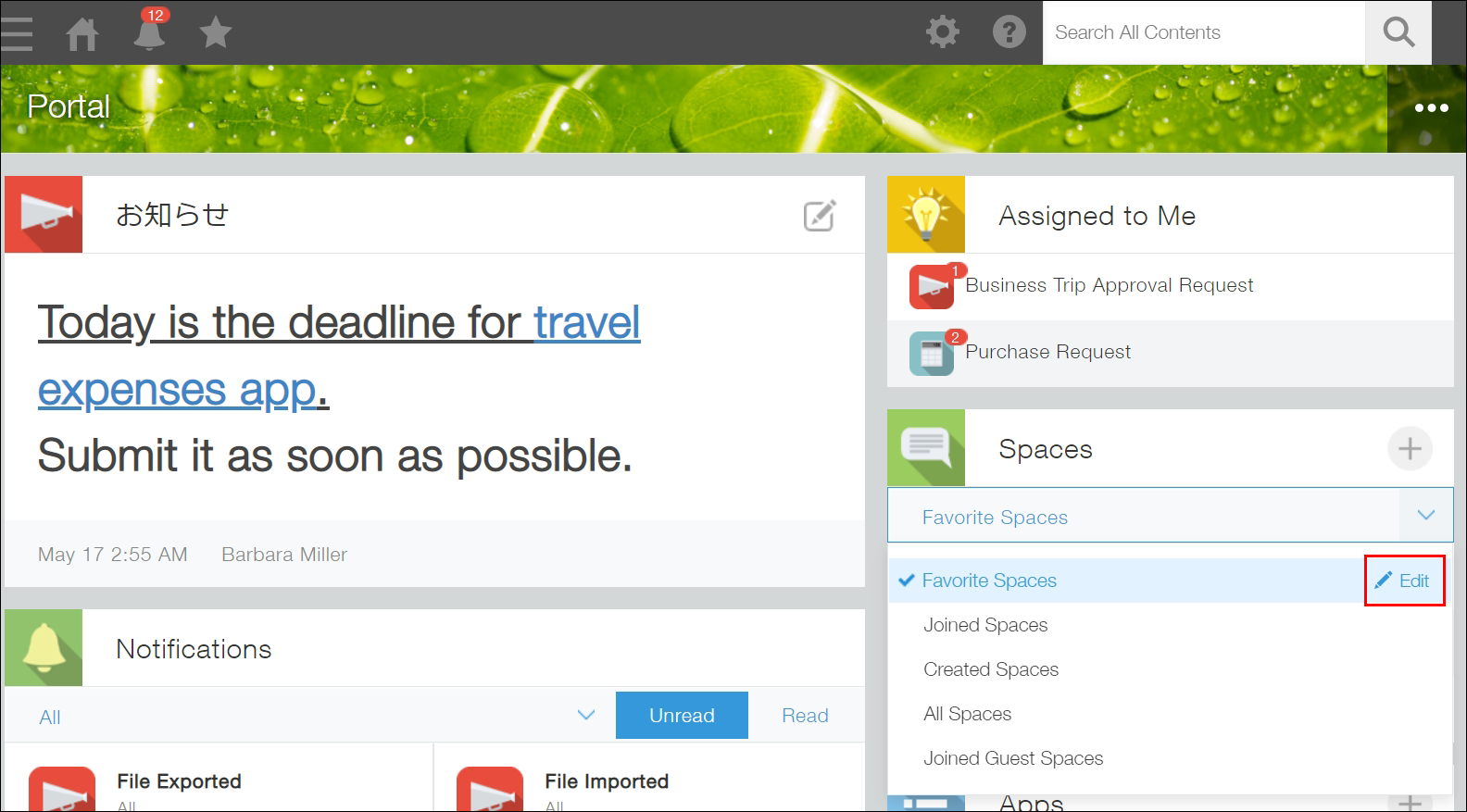 Al hacer clic en Eliminar de Favoritos en un espacio específico del cuadro de diálogo y hacer clic en Guardar, el espacio se eliminará de la lista Espacios Favoritos.
Al hacer clic en Eliminar de Favoritos en un espacio específico del cuadro de diálogo y hacer clic en Guardar, el espacio se eliminará de la lista Espacios Favoritos.